Se você já utilizou um domínio temporário e agora deseja mudar para o domínio real para o seu site, este tutorial é para você. Siga os passos abaixo para realizar a transição:
1. Acessar o cPanel #
Faça login na sua conta cPanel.
2. Navegar até o PHPmyadmin #
- Vá até a seção de “Banco de dados”.
- Clique em “PHPmyadmin”.
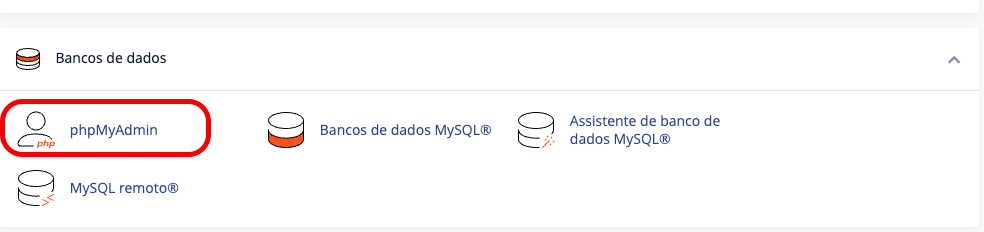
3. Configurar o URL #
- Siga os passos mostrados na imagem:
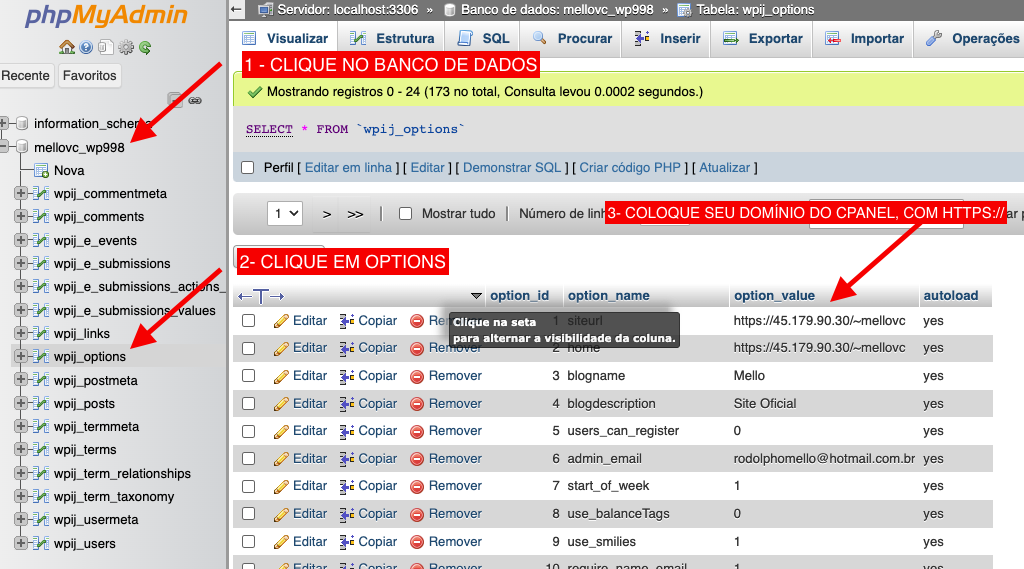
- Nos campos “siteurl” e “home”, insira o seu novo domínio. Lembre-se de utilizar HTTPS:// no início do domínio.
- Pressione ENTER para confirmar.
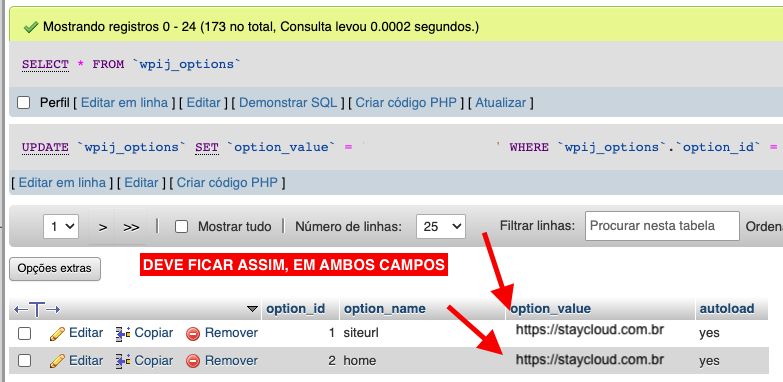
4. Verificar Conexão WordPress #
Após essas alterações, seu WordPress irá se conectar e aparecer conforme a URL que inseriu. Certifique-se de ter apontado o domínio para StayCloud.
5. Corrigir Imagens Elementor/WordPress #
Após mudar o domínio, suas imagens do Elementor e do WordPress podem sumir. Siga estes passos para corrigir:
- Vá em “Opções” > “Links Permanentes”.
- Altere para qualquer opção e, em seguida, volte para “Nome de Post” (ou a opção que estava utilizando).
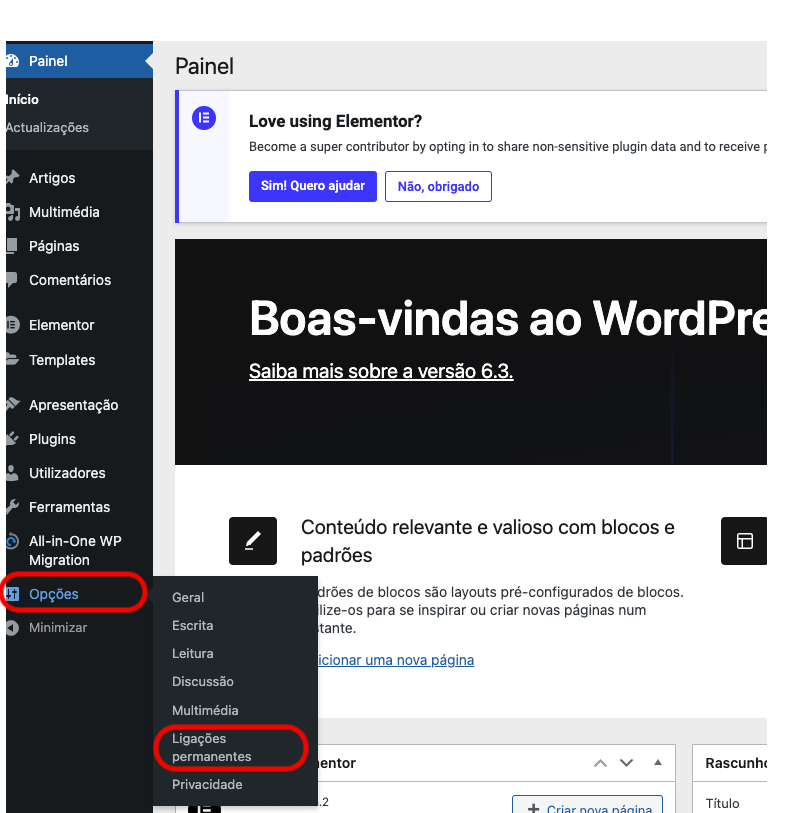
6. Corrigindo Demais Bugs #
Se encontrar outros problemas:
- Navegue até “ELEMENTOR” > “FERRAMENTAS”.
- Clique nas duas opções em azul.
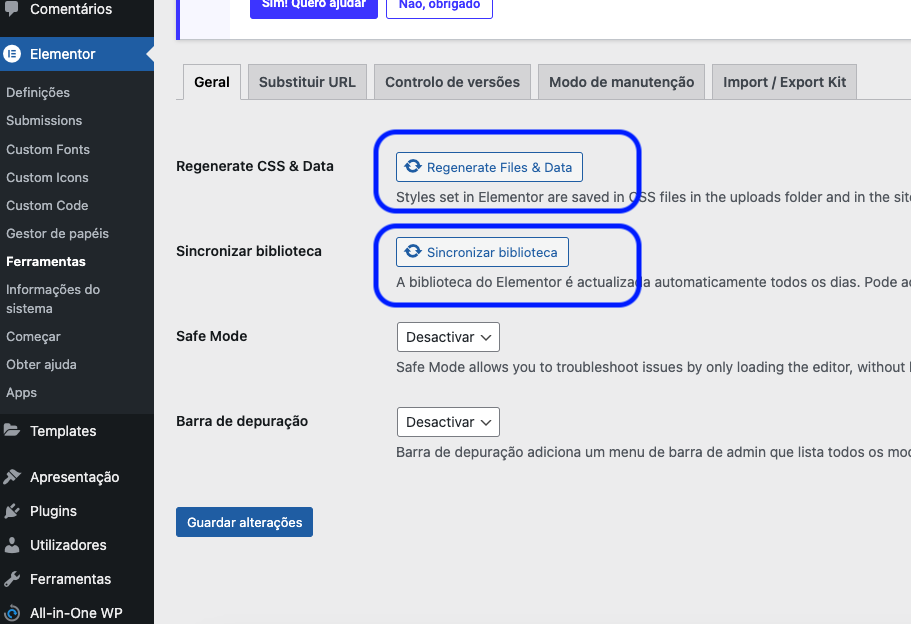
Nota: Se você está interessado em aprender como usar um domínio temporário, visite esse tutorial.